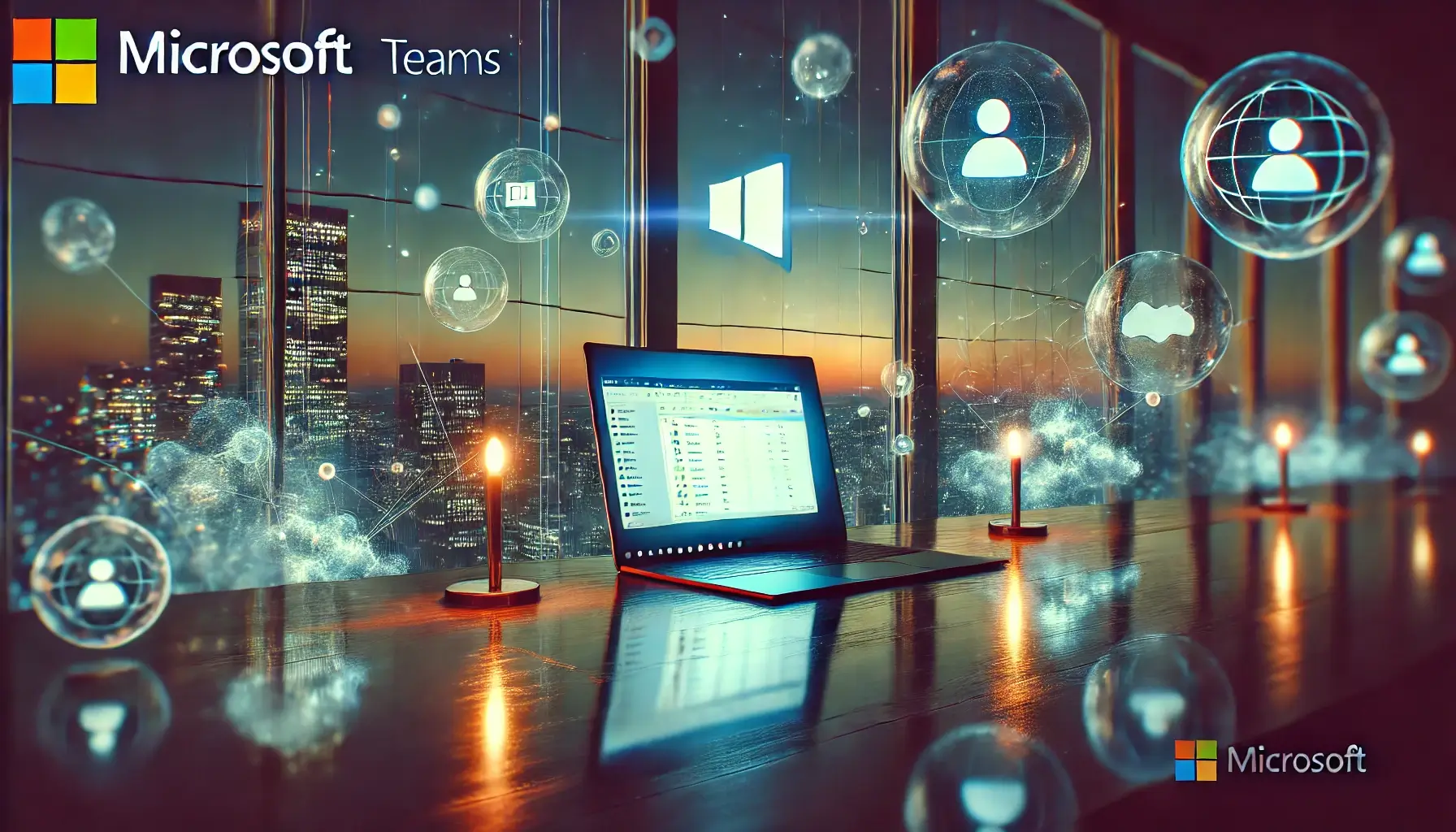
Cómo agregar enlace de Teams en Outlook: guía rápida y fácil
Aprende a agregar un enlace de Teams a Outlook (escritorio, web y móvil) de forma rápida, con consejos para solucionar problemas.
Agregar un enlace de Teams a tus reuniones de Outlook puede mejorar notablemente tu flujo de trabajo. Olvídate de esos mensajes de último minuto preguntando: "¿Dónde está el enlace de la reunión?" Esta guía rápida muestra cómo agregar un enlace de Teams en Outlook (escritorio, web y móvil), con consejos para agilizar tu agenda y resolver problemas al instante.
¿Por qué agregar un enlace de Teams?
- Un clic para unirse: Los participantes se unen directamente desde la invitación.
- Llamadas integradas: Con un plan de Audio Conferencing, los números de marcación se agregan automáticamente.
- Programación simplificada: Gestiona todo desde una sola invitación y ahorra tiempo.
- Multiplataforma: El enlace de Teams funciona sin problemas en escritorio, web y móvil.
Haz que tus
reuniones cuenten
Confiado por más de 100.000 usuarios:
- Graba y transcribe reuniones automáticamente
- Notas, resúmenes y tareas accionables muy precisas con IA
- Funciona con Zoom, Google Meet y Microsoft Teams
- Ahorra tiempo y haz seguimiento con vídeos asíncronos rápidos
Solo conecta tu calendario de trabajo de Google o Microsoft para empezar.
Requisitos esenciales
Antes de empezar, asegúrate de lo siguiente:
- Microsoft Teams está instalado y has iniciado sesión con la misma cuenta de Outlook.
- El complemento de Teams está activo en Outlook (verifica en Archivo > Opciones > Complementos, en Complementos de aplicación activos).
- Tu suscripción de Microsoft 365 es Business Basic o superior (Teams Free no soporta integración con Outlook).
Agregar enlace de Teams en Outlook (escritorio)
Sigue estos pasos para la versión de escritorio:
- Abre Outlook y ve a Calendario.
- Haz clic en Nuevo evento (o Nueva reunión).
- Selecciona el botón Reunión de Teams en la barra de herramientas. Un enlace de Teams se agrega automáticamente a la invitación.
- Completa los detalles de la reunión: título, participantes, fecha, hora y agenda.
- Haz clic en Enviar.
Si quieres programar otros tipos de reuniones, consulta Cómo reprogramar una reunión en Outlook.
Agregar enlace de Teams en Outlook en la web
Sigue estos pasos sencillos en Outlook online:
- Visita outlook.office.com y cambia a la vista de Calendario.
- Haz clic en Nuevo evento.
- Activa el interruptor de Reunión de Teams.
- Completa los datos de la invitación y haz clic en Enviar.
Consejo: ¿Quieres lucir más profesional en cámara? Consulta Cómo difuminar el fondo en Microsoft Teams antes de enviar.
Agregar enlace de Teams en Outlook móvil (iOS y Android)
Así puedes hacerlo en móvil:
- Abre Outlook y toca el ícono de Calendario.
- Toca el botón + (Agregar evento).
- Desplázate hacia abajo y activa el deslizador de Reunión de Teams.
- Completa los detalles de la reunión y toca Enviar (iOS) o Guardar (Android).
Si también usas Zoom, echa un vistazo a nuestra Guía rápida para agregar Zoom a Outlook.
Establecer Teams como predeterminado en reuniones
Si casi todas tus reuniones son en Teams, configúralo una vez y olvídate:
- Escritorio: Ve a Configuración → Calendario → Eventos e invitaciones → Agregar reunión en línea a todas las reuniones y elige Teams.
- Web: Mismo proceso en Outlook en la web.
Ahora cada invitación incluye un enlace de Teams (puedes desactivarlo en los casos puntuales).
Con Teams como predeterminado, asegúrate de saber ¿Dónde se almacenan las grabaciones de Microsoft Teams? Todas las posibilidades explicadas y Cómo descargar una grabación de Teams rápida y fácilmente para que nada se escape.
Solución de problemas: botón de Teams faltante en Outlook
Si la opción de reunión de Teams desaparece en Outlook, prueba estas soluciones rápidas:
- Habilitar complemento: Abre Outlook, ve a Archivo > Opciones > Complementos, selecciona Complementos COM abajo y haz clic en Ir. Asegúrate de que Microsoft Teams Meeting Add-in for Microsoft Office esté marcado y reinicia Outlook.
- Reiniciar aplicaciones: Cierra Teams y Outlook, luego abre primero Teams y después Outlook.
- Ejecutar Outlook normalmente: Evita usar Outlook en modo administrador, pues los complementos no cargan correctamente. Cierra y vuelve a abrir Outlook en modo usuario normal.
- Actualizar Office: Asegúrate de que Outlook y Office estén actualizados a la última versión.
- Verificar licencia: Confirma que tu suscripción de Microsoft 365 sea al menos Business Basic, ya que Teams Free no muestra el complemento de Outlook.
⚡️ Potencia tu productividad en reuniones
Preguntas frecuentes
¿Puedo quitar el enlace de Teams después de enviar la invitación?
No puedes eliminar el enlace de Teams tras enviarlo. En su lugar, crea una nueva invitación sin Teams o acláralo en el cuerpo de la invitación si la reunión no es en línea.
¿Los invitados externos podrán unirse?
Sí. Los participantes externos pueden unirse con el enlace desde un navegador sin cuenta de Teams.
¿Programar desde Teams es igual que en Outlook?
Sí. Las reuniones programadas en Teams se sincronizan automáticamente con tu calendario de Outlook, manteniendo a todos los invitados actualizados con el mismo enlace.
Para más preguntas sobre Teams, consulta nuestra guía Cómo unirse a una reunión de Teams con código: guía completa.
Potencia tus reuniones de Teams con Bubbles
Agregar un enlace de Teams a tus reuniones de Outlook es esencial, pero capturar y aprovechar el contenido es igual de importante. Bubbles, tu asistente de reuniones con IA, puede ayudarte.
¿Por qué Bubbles?
- Asistencia automática: Bubbles se une y graba tus reuniones de Teams automáticamente desde Outlook—sin invitaciones manuales.
- Resúmenes con IA: Recibe resúmenes detallados de la reunión, con transcripciones, ideas accionables y conclusiones directo a tu correo.
- Almacenamiento organizado: Bubbles guarda y organiza tus grabaciones de Teams de forma segura, facilitando su acceso y compartición.
- Colaboración sencilla: Convierte las tareas de la reunión en tareas y fragmentos compartibles fácilmente, impulsando la productividad.
Deja que Bubbles gestione la documentación de tu reunión para que te concentres en lo importante: la conversación.
Para más consejos de productividad, consulta Cómo usar IA para tomar notas de reuniones.
Conclusión
Integrar enlaces de Teams en Outlook sin esfuerzo simplifica tu flujo de trabajo, elimina confusiones y mejora la productividad. Con esta guía completa y Bubbles a tu lado, estarás listo para dominar reuniones virtuales y elevar la colaboración de tu equipo.
¡Feliz planificación!
⚡️ Potencia tu productividad en reuniones
Descubre cómo en menos de 2 minutos:
Colabora mejor con tu equipo
Hazte entender con mensajes de pantalla, video y audio. Bubbles es gratuito y ofrece grabaciones ilimitadas con un solo clic.
.avif)
Colabora mejor con tu equipo
Hazte entender con mensajes de pantalla, video y audio. Bubbles es gratuito y ofrece grabaciones ilimitadas con un solo clic.
.avif)










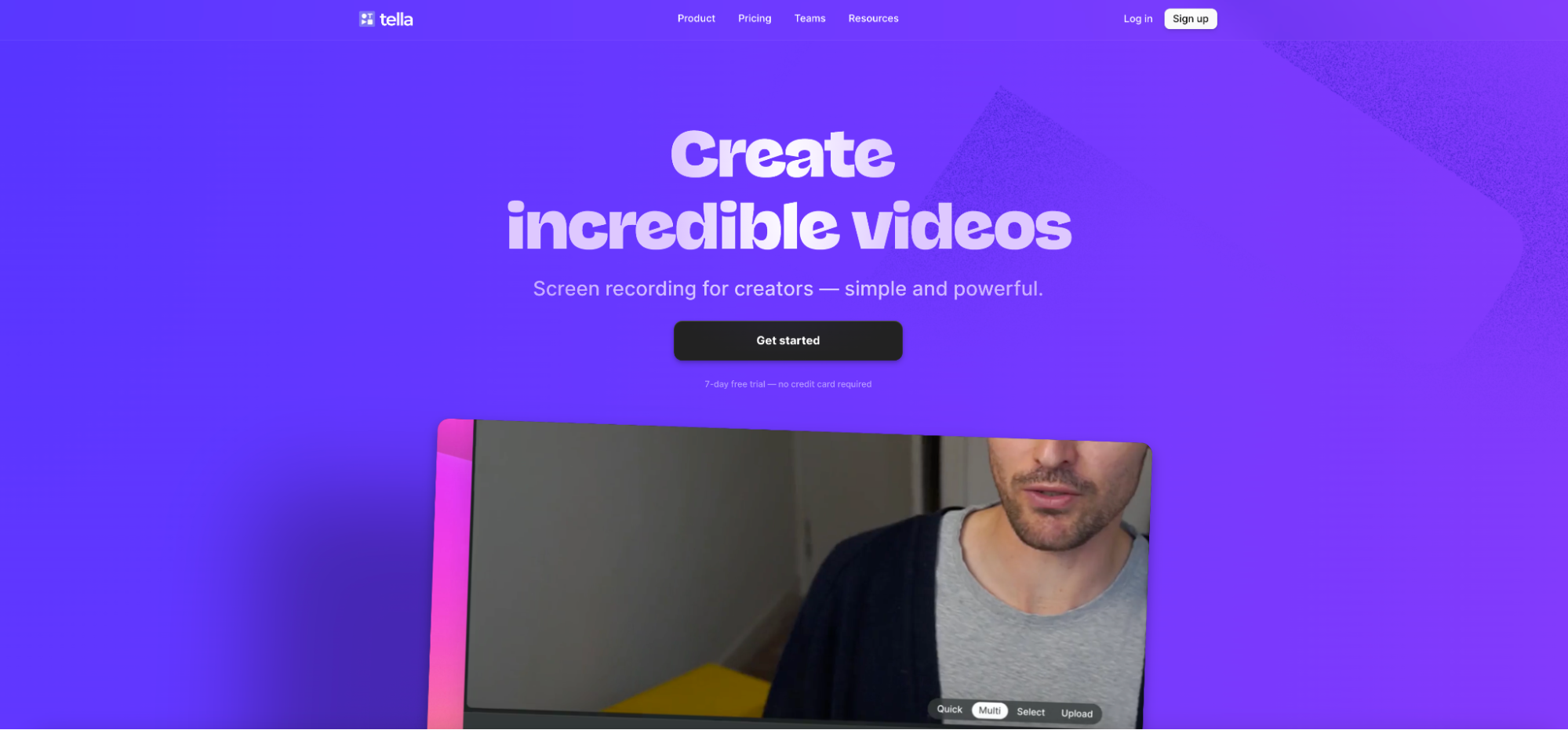
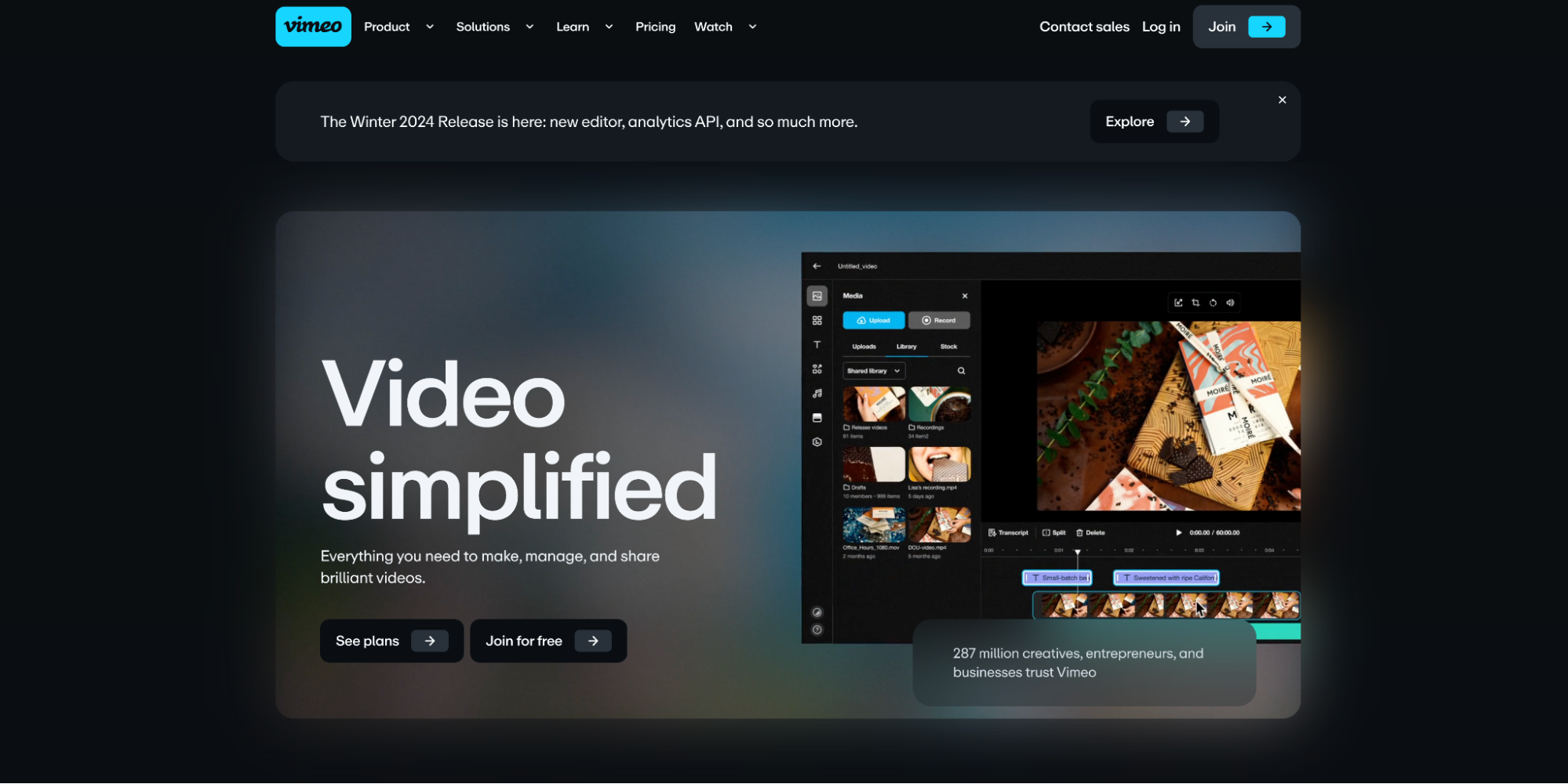
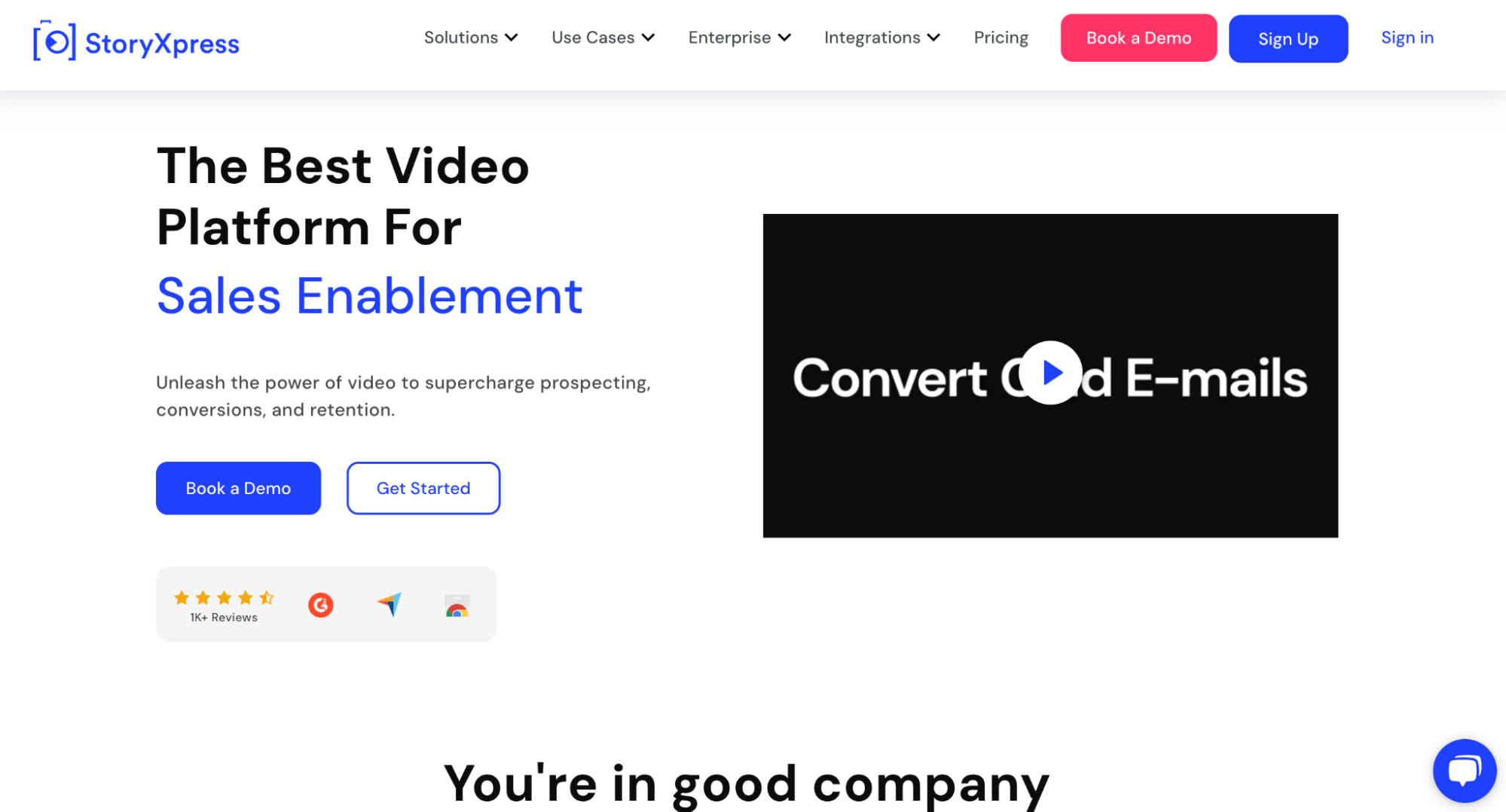
.avif)